JEEP COMPASS 2020 Libretto Uso Manutenzione (in Italian)
Manufacturer: JEEP, Model Year: 2020, Model line: COMPASS, Model: JEEP COMPASS 2020Pages: 380, PDF Dimensioni: 9.6 MB
Page 321 of 380
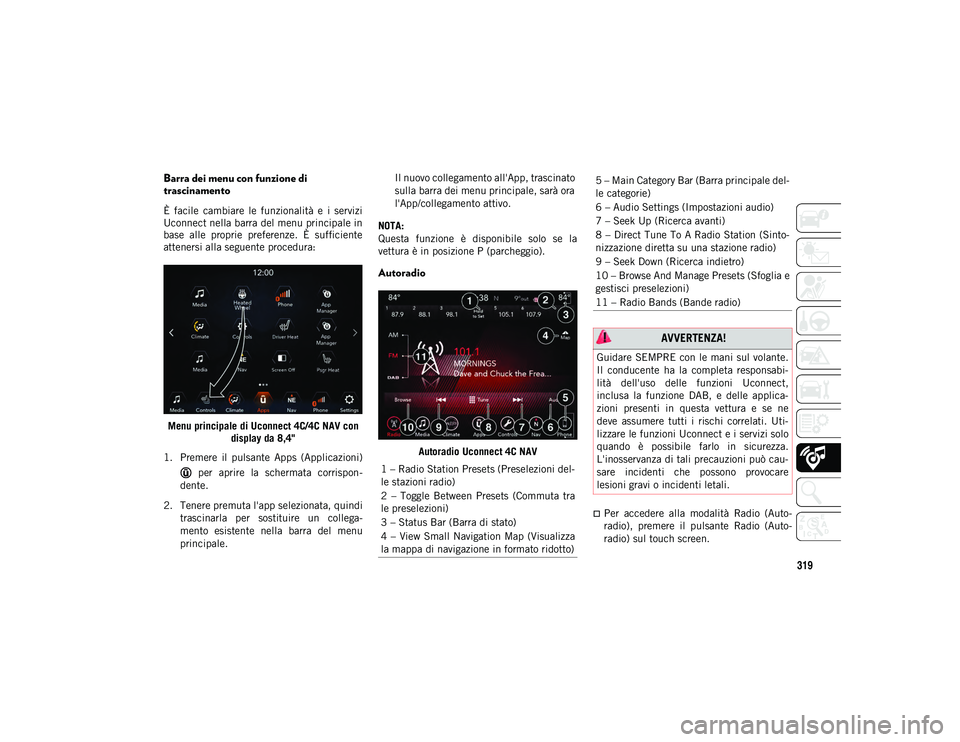
319
Barra dei menu con funzione di
trascinamento
È facile cambiare le funzionalità e i servizi
Uconnect nella barra del menu principale in
base alle proprie preferenze. È sufficiente
attenersi alla seguente procedura:Menu principale di Uconnect 4C/4C NAV con display da 8,4"
1. Premere il pulsante Apps (Applicazioni) per aprire la schermata corrispon -
dente.
2. Tenere premuta l'app selezionata, quindi trascinarla per sostituire un collega -
mento esistente nella barra del menu
principale. Il nuovo collegamento all'App, trascinato
sulla barra dei menu principale, sarà ora
l'App/collegamento attivo.
NOTA:
Questa funzione è disponibile solo se la
vettura è in posizione P (parcheggio).
Autoradio
Autoradio Uconnect 4C NAV
Per accedere alla modalità Radio (Auto-
radio), premere il pulsante Radio (Auto-
radio) sul touch screen.
1 – Radio Station Presets (Preselezioni del -
le stazioni radio)
2 – Toggle Between Presets (Commuta tra
le preselezioni)
3 – Status Bar (Barra di stato)
4 – View Small Navigation Map (Visualizza
la mappa di navigazione in formato ridotto)
5 – Main Category Bar (Barra principale del -
le categorie)
6 – Audio Settings (Impostazioni audio)
7 – Seek Up (Ricerca avanti)
8 – Direct Tune To A Radio Station (Sinto -
nizzazione diretta su una stazione radio)
9 – Seek Down (Ricerca indietro)
10 – Browse And Manage Presets (Sfoglia e
gestisci preselezioni)
11 – Radio Bands (Bande radio)
AVVERTENZA!
Guidare SEMPRE con le mani sul volante.
Il conducente ha la completa responsabi -
lità dell'uso delle funzioni Uconnect,
inclusa la funzione DAB, e delle applica -
zioni presenti in questa vettura e se ne
deve assumere tutti i rischi correlati. Uti -
lizzare le funzioni Uconnect e i servizi solo
quando è possibile farlo in sicurezza.
L'inosservanza di tali precauzioni può cau -
sare incidenti che possono provocare
lesioni gravi o incidenti letali.
2020_JEEP_MP_UG_EE.book Page 319
Page 322 of 380

SUPPORTI MULTIMEDIALI
320
Selezione delle stazioni radio
Premere il pulsante della banda di
frequenza radio desiderata (AM, FM o
DAB) sul touch screen.
Seek Up (Ricerca avanti)/Seek Down (Ricerca
indietro)
Premere i pulsanti freccia Seek Up
(Ricerca avanti) o Seek Down (Ricerca
indietro) sul touch screen per meno di due
secondi per scorrere le stazioni radio.
Tenere premuto uno qualsiasi dei pulsanti
a freccia sul touch screen per più di due
secondi per saltare le stazioni senza
fermarsi. Una volta rilasciato il pulsante a
freccia sul touch screen, l'autoradio si
arresta sulla stazione successiva ascolta-
bile.
Direct Tune (Sintonizzazione diretta)
Per sintonizzarsi direttamente su una
stazione radio, premere il pulsante Tune
(Sintonizza) sullo schermo e inserire il
numero della stazione desiderata.
Memorizzazione manuale delle stazioni radio
L'aut oradio è in grado di me mo rizzar e
fino a 36 staz ioni presel eziona te, vale a
dire 12 presele zioni per banda (AM, FM
e DAB) . Que ste v engono visua lizzat e nell a parte s uperio re dell a schermat a
dell 'autor adio. Per ved ere le 12 s tazion i
presel ezion ate per ciasc una banda ,
premere il pul sante f reccia sul tou ch
scree n in alto a des tra della schermat a
per alter nare tra i due grupp i compo sti da
sei stazio ni ci ascuno.
Per memorizzare manualmente una presele
-
zione radio, adottare la procedura seguente:
1. Sintonizzarsi sulla stazione desiderata.
2. Tenere premuto il pulsante con il numero
desiderato sul touch screen per più di
due secondi o finché non si sente un
segnale acustico di conferma.
Android Auto™ – se in dotazione
NOTA:
La disponibilità della funzione dipende dal
gestore e dal costruttore del telefono cellu -
lare. Alcune funzioni Android Auto™ potreb -
bero essere disponibili o meno in tutte le
regioni e/o lingue.
Android Auto™ è una funzione del sistema
Uconnect e dello smartphone con tecnologia
Android™ 5.0 Lollipop, o superiore, con
piano di dati che consente di visualizzare il
proprio smartphone e un determinato
numero di app sul display touch screen dell'autoradio. Android Auto™ mostra auto
-
maticamente informazioni utili e le organizza
in schede semplici che vengono visualizzate
non appena necessario. Android Auto™ può
essere utilizzato con la migliore tecnologia
vocale di Google, i comandi al volante, le
manopole e i pulsanti sulla mostrina
dell'autoradio e il touch screen del display
dell'autoradio per controllare numerose app.
Per utilizzare Android Auto™ attenersi alla
procedura riportata di seguito:
1. Scaricare l'app Android Auto™ da Google
Play Store sul proprio smartphone a
tecnologia Android™.
2. Collegare lo smartphone a tecnologia Android™ a una delle porte USB per
supporti multimediali della vettura. Se
l'app Android Auto™ non è stata scari -
cata per lo smartphone, al primo collega -
mento del dispositivo verrà scaricata
automaticamente.
NOTA:
utilizzare il cavo USB fornito dalla fabbrica
con il proprio telefono, in quanto i cavi
procurati in aftermarket potrebbero non
funzionare.
2020_JEEP_MP_UG_EE.book Page 320
Page 323 of 380
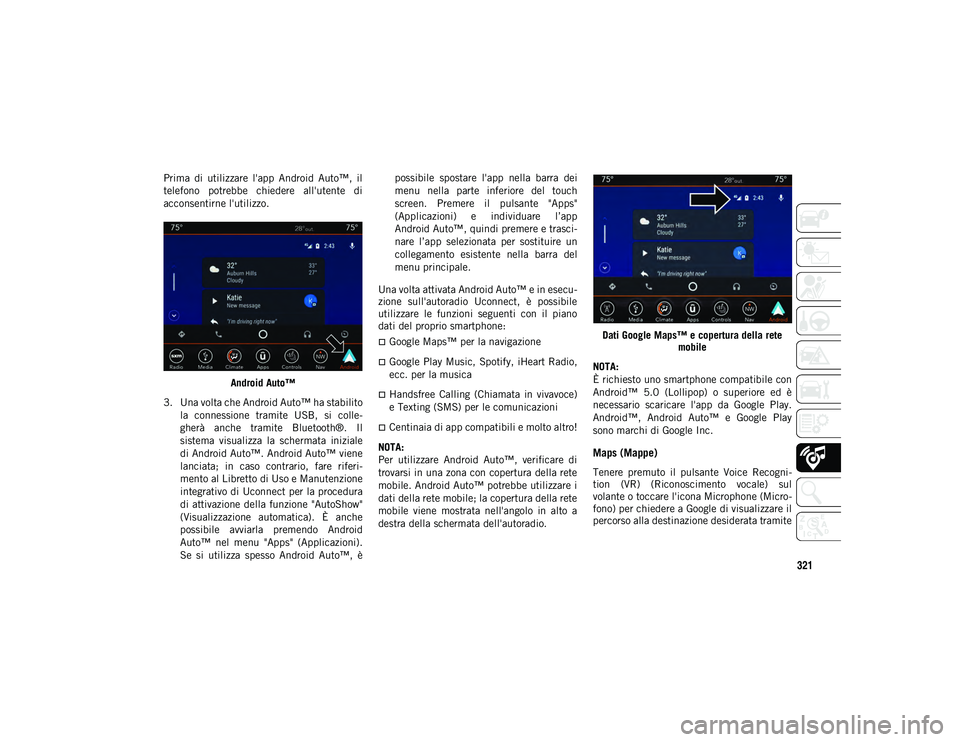
321
Prima di utilizzare l'app Android Auto™, il
telefono potrebbe chiedere all'utente di
acconsentirne l'utilizzo.Android Auto™
3. Una volta che Android Auto™ ha stabilito la connessione tramite USB, si colle -
gherà anche tramite Bluetooth®. Il
sistema visualizza la schermata iniziale
di Android Auto™. Android Auto™ viene
lanciata; in caso contrario, fare riferi -
mento al Libretto di Uso e Manutenzione
integrativo di Uconnect per la procedura
di attivazione della funzione "AutoShow"
(Visualizzazione automatica). È anche
possibile avviarla premendo Android
Auto™ nel menu "Apps" (Applicazioni).
Se si utilizza spesso Android Auto™, è possibile spostare l'app nella barra dei
menu nella parte inferiore del touch
screen. Premere il pulsante "Apps"
(Applicazioni) e individuare l’app
Android Auto™, quindi premere e trasci
-
nare l’app selezionata per sostituire un
collegamento esistente nella barra del
menu principale.
Una volta attivata Android Auto™ e in esecu -
zione sull'autoradio Uconnect, è possibile
utilizzare le funzioni seguenti con il piano
dati del proprio smartphone:
Google Maps™ per la navigazione
Google Play Music, Spotify, iHeart Radio,
ecc. per la musica
Handsfree Calling (Chiamata in vivavoce)
e Texting (SMS) per le comunicazioni
Centinaia di app compatibili e molto altro!
NOTA:
Per utilizzare Android Auto™, verificare di
trovarsi in una zona con copertura della rete
mobile. Android Auto™ potrebbe utilizzare i
dati della rete mobile; la copertura della rete
mobile viene mostrata nell'angolo in alto a
destra della schermata dell'autoradio. Dati Google Maps™ e copertura della rete
mobile
NOTA:
È richiesto uno smartphone compatibile con
Android™ 5.0 (Lollipop) o superiore ed è
necessario scaricare l'app da Google Play.
Android™, Android Auto™ e Google Play
sono marchi di Google Inc.
Maps (Mappe)
Tenere premuto il pulsante Voice Recogni -
tion (VR) (Riconoscimento vocale) sul
volante o toccare l'icona Microphone (Micro -
fono) per chiedere a Google di visualizzare il
percorso alla destinazione desiderata tramite
2020_JEEP_MP_UG_EE.book Page 321
Page 324 of 380

SUPPORTI MULTIMEDIALI
322
comando vocale. È anche possibile toccare
l'icona Navigation (Navigazione) in Android
Auto™ per accedere a Google Maps™.
NOTA:
Se il pulsante VR (Riconoscimento vocale)
non viene tenuto premuto ma viene solo
premuto, viene effettuata una richiesta di
Uconnect VR integrato e qualsiasi comando
di navigazione avvia il sistema Uconnect
Navigation integrato.
Quando viene utilizzato Android Auto™,
Google Maps™ fornisce indicazioni vocali
per:
Navigazione
Informazioni sul traffico in tempo reale
Indicazioni di corsia
NOTA:
Se si sta utilizzando il sistema Uconnect
Navigation integrato e si tenta di avviare un
nuovo percorso tramite Android Auto™, per
mezzo di un comando vocale o con qualsiasi
altro metodo, viene visualizzata una finestra
di dialogo che chiede se si desidera passare
da Uconnect Navigation al sistema di naviga -
zione dello smartphone. Viene inoltre visua -
lizzata una finestra di dialogo che chiede se
si desidera cambiare sistema di navigazione in caso sia in uso Android Auto™ e si tenti di
lanciare un percorso Uconnect integrato.
Selezionando "Yes" (Sì) si passa al nuovo tipo
di navigazione e viene pianificato un
percorso verso la nuova destinazione. Sele
-
zionando "No", il tipo di navigazione rimane
invariato.
Finestra di dialogo del sistema di navigazione Per ulteriori informazioni, fare riferimento a
www.android.com/auto/
.
Per ulteriori informazioni sulla funzione di
navigazione, fare riferimento a https://
support.google.com/android o https://
support.google.com/androidauto/.
Music (Musica)
Android Auto™ consente di accedere ai
brani preferiti e ascoltarli con app quali
Google Play Music, iHeartRadio e Spotify.
Utilizzando il piano dati dello smartphone, è
possibile riprodurre ininterrottamente la
musica durante il viaggio.
NOTA:
Affinché le app musicali, gli elenchi di ripro -
duzione e le stazioni possano funzionare,
devono essere configurate sullo smartphone
prima di utilizzare Android Auto™.
2020_JEEP_MP_UG_EE.book Page 322
Page 325 of 380
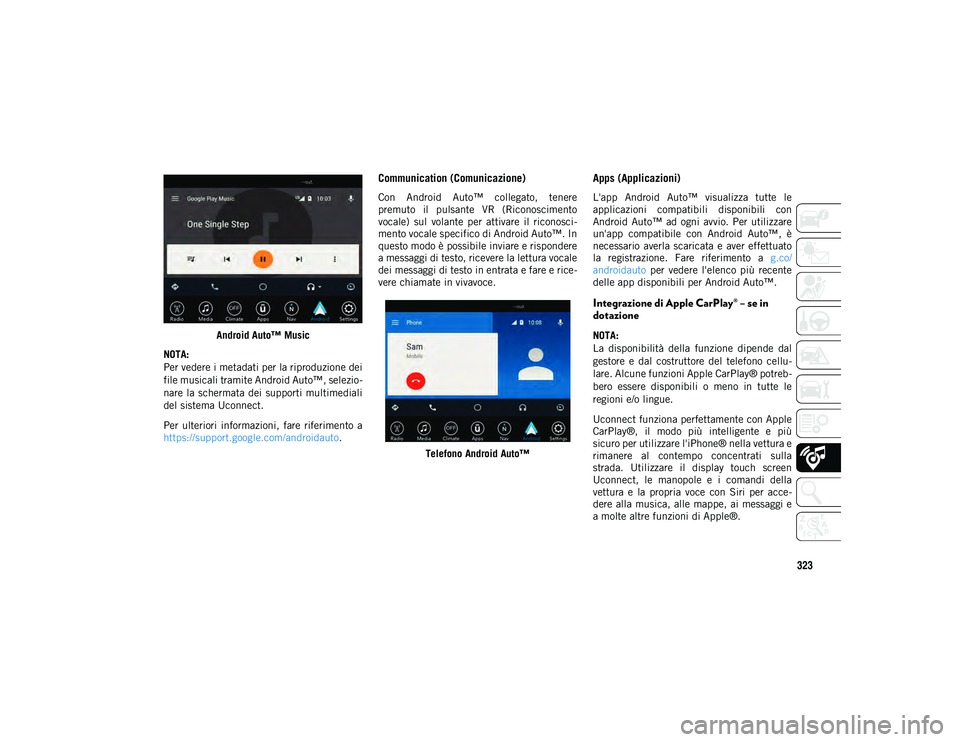
323
Android Auto™ Music
NOTA:
Per vedere i metadati per la riproduzione dei
file musicali tramite Android Auto™, selezio -
nare la schermata dei supporti multimediali
del sistema Uconnect.
Per ulteriori informazioni, fare riferimento a
https://support.google.com/androidauto .
Communication (Comunicazione)
Con Android Auto™ collegato, tenere
premuto il pulsante VR (Riconoscimento
vocale) sul volante per attivare il riconosci -
mento vocale specifico di Android Auto™. In
questo modo è possibile inviare e rispondere
a messaggi di testo, ricevere la lettura vocale
dei messaggi di testo in entrata e fare e rice -
vere chiamate in vivavoce.
Telefono Android Auto™
Apps (Applicazioni)
L'app Android Auto™ visualizza tutte le
applicazioni compatibili disponibili con
Android Auto™ ad ogni avvio. Per utilizzare
un'app compatibile con Android Auto™, è
necessario averla scaricata e aver effettuato
la registrazione. Fare riferimento a g.co/
androidauto per vedere l'elenco più recente
delle app disponibili per Android Auto™.
Integrazione di Apple CarPlay® – se in
dotazione
NOTA:
La disponibilità della funzione dipende dal
gestore e dal costruttore del telefono cellu -
lare. Alcune funzioni Apple CarPlay® potreb -
bero essere disponibili o meno in tutte le
regioni e/o lingue.
Uconnect funziona perfettamente con Apple
CarPlay®, il modo più intelligente e più
sicuro per utilizzare l'iPhone® nella vettura e
rimanere al contempo concentrati sulla
strada. Utilizzare il display touch screen
Uconnect, le manopole e i comandi della
vettura e la propria voce con Siri per acce -
dere alla musica, alle mappe, ai messaggi e
a molte altre funzioni di Apple®.
2020_JEEP_MP_UG_EE.book Page 323
Page 326 of 380
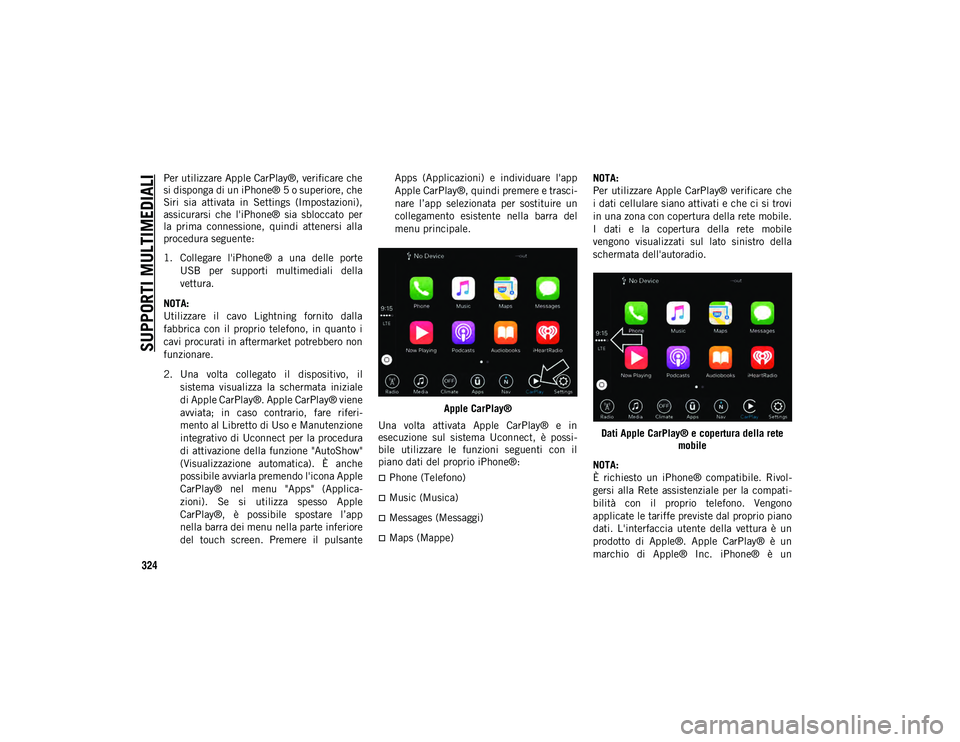
SUPPORTI MULTIMEDIALI
324
Per utilizzare Apple CarPlay®, verificare che
si disponga di un iPhone® 5 o superiore, che
Siri sia attivata in Settings (Impostazioni),
assicurarsi che l'iPhone® sia sbloccato per
la prima connessione, quindi attenersi alla
procedura seguente:
1. Collegare l'iPhone® a una delle porteUSB per supporti multimediali della
vettura.
NOTA:
Utilizzare il cavo Lightning fornito dalla
fabbrica con il proprio telefono, in quanto i
cavi procurati in aftermarket potrebbero non
funzionare.
2. Una volta collegato il dispositivo, il sistema visualizza la schermata iniziale
di Apple CarPlay®. Apple CarPlay® viene
avviata; in caso contrario, fare riferi -
mento al Libretto di Uso e Manutenzione
integrativo di Uconnect per la procedura
di attivazione della funzione "AutoShow"
(Visualizzazione automatica). È anche
possibile avviarla premendo l'icona Apple
CarPlay® nel menu "Apps" (Applica -
zioni). Se si utilizza spesso Apple
CarPlay®, è possibile spostare l’app
nella barra dei menu nella parte inferiore
del touch screen. Premere il pulsante Apps (Applicazioni) e individuare l'app
Apple CarPlay®, quindi premere e trasci
-
nare l’app selezionata per sostituire un
collegamento esistente nella barra del
menu principale.
Apple CarPlay®
Una volta attivata Apple CarPlay® e in
esecuzione sul sistema Uconnect, è possi -
bile utilizzare le funzioni seguenti con il
piano dati del proprio iPhone®:
Phone (Telefono)
Music (Musica)
Messages (Messaggi)
Maps (Mappe) NOTA:
Per utilizzare Apple CarPlay® verificare che
i dati cellulare siano attivati e che ci si trovi
in una zona con copertura della rete mobile.
I dati e la copertura della rete mobile
vengono visualizzati sul lato sinistro della
schermata dell'autoradio.
Dati Apple CarPlay® e copertura della rete mobile
NOTA:
È richiesto un iPhone® compatibile. Rivol -
gersi alla Rete assistenziale per la compati -
bilità con il proprio telefono. Vengono
applicate le tariffe previste dal proprio piano
dati. L'interfaccia utente della vettura è un
prodotto di Apple®. Apple CarPlay® è un
marchio di Apple® Inc. iPhone® è un
2020_JEEP_MP_UG_EE.book Page 324
Page 327 of 380
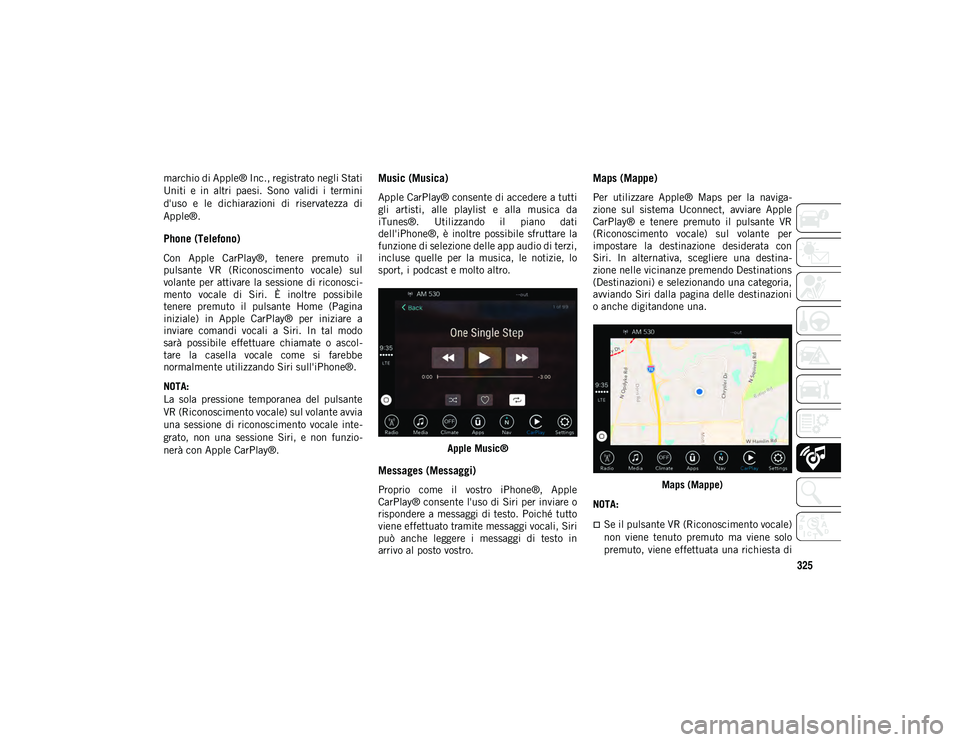
325
marchio di Apple® Inc., registrato negli Stati
Uniti e in altri paesi. Sono validi i termini
d'uso e le dichiarazioni di riservatezza di
Apple®.
Phone (Telefono)
Con Apple CarPlay®, tenere premuto il
pulsante VR (Riconoscimento vocale) sul
volante per attivare la sessione di riconosci-
mento vocale di Siri. È inoltre possibile
tenere premuto il pulsante Home (Pagina
iniziale) in Apple CarPlay® per iniziare a
inviare comandi vocali a Siri. In tal modo
sarà possibile effettuare chiamate o ascol -
tare la casella vocale come si farebbe
normalmente utilizzando Siri sull'iPhone®.
NOTA:
La sola pressione temporanea del pulsante
VR (Riconoscimento vocale) sul volante avvia
una sessione di riconoscimento vocale inte -
grato, non una sessione Siri, e non funzio -
nerà con Apple CarPlay®.
Music (Musica)
Apple CarPlay® consente di accedere a tutti
gli artisti, alle playlist e alla musica da
iTunes®. Utilizzando il piano dati
dell'iPhone®, è inoltre possibile sfruttare la
funzione di selezione delle app audio di terzi,
incluse quelle per la musica, le notizie, lo
sport, i podcast e molto altro.
Apple Music®
Messages (Messaggi)
Proprio come il vostro iPhone®, Apple
CarPlay® consente l'uso di Siri per inviare o
rispondere a messaggi di testo. Poiché tutto
viene effettuato tramite messaggi vocali, Siri
può anche leggere i messaggi di testo in
arrivo al posto vostro.
Maps (Mappe)
Per utilizzare Apple® Maps per la naviga -
zione sul sistema Uconnect, avviare Apple
CarPlay® e tenere premuto il pulsante VR
(Riconoscimento vocale) sul volante per
impostare la destinazione desiderata con
Siri. In alternativa, scegliere una destina -
zione nelle vicinanze premendo Destinations
(Destinazioni) e selezionando una categoria,
avviando Siri dalla pagina delle destinazioni
o anche digitandone una.
Maps (Mappe)
NOTA:
Se il pulsante VR (Riconoscimento vocale)
non viene tenuto premuto ma viene solo
premuto, viene effettuata una richiesta di
2020_JEEP_MP_UG_EE.book Page 325
Page 328 of 380

SUPPORTI MULTIMEDIALI
326
Uconnect VR integrato e qualsiasi
comando di navigazione avvia il sistema
Uconnect Navigation integrato.
Se si sta utilizzando il sistema Uconnect
Navigation integrato e si tenta di avviare
un nuovo percorso tramite Apple
CarPlay®, per mezzo di un comando
vocale o con qualsiasi altro metodo, viene
visualizzata una finestra di dialogo che
chiede se si desidera passare da Uconnect
Navigation al sistema di navigazione
dell'iPhone®. Viene visualizzata anche
una finestra di dialogo che richiede se si
desidera cambiare sistema di navigazione
anche se è in uso Apple CarPlay® e si
tenta di lanciare un percorso Uconnect
integrato. Selezionando "Yes" (Sì) si passa
al nuovo tipo di navigazione e viene piani-
ficato un percorso verso la nuova destina-
zione. Selezionando "No", il tipo di
navigazione rimane invariato. Finestra di dialogo del sistema di navigazione
Apps (Applicazioni)
Per utilizzare un'app compatibile con Apple
CarPlay®, è necessario averla scaricata
sull'iPhone® e aver effettuato la registra
-
zione. Per vedere l'elenco più recente delle
app disponibili per Apple CarPlay®, fare rife -
rimento a http://www.apple.com/ios/carplay/ .
Apps (Applicazioni) – se in dotazione
Per accedere alla funzione Apps (Applica -
zioni), premere il pulsante Uconnect Apps
(Applicazioni Uconnect) sul touch screen per
sfogliare l'elenco delle applicazioni:
EcoDrive
MyCar
TuneIn
Deezer
Reuters
Twitter
Facebook Check-In
Apple CarPlay®
Android Auto™
TomTom® Live Services e molte altre
ancora.
JEEP SKILLS – SE IN DOTA -
ZIONE
L'app Jeep Skills consente di affrontare le
avventure quotidiane monitorando l'inclina -
zione della vettura e lo slittamento delle
ruote in tempo reale sul touch screen Ucon -
nect. È stata progettata per fornire un
controllo più diretto e una maggiore consa -
pevolezza dietro il volante e per erogare più
potenza e coppia sui terreni più impegnativi,
o semplicemente durante la normale guida
nel traffico cittadino.
2020_JEEP_MP_UG_EE.book Page 326
Page 329 of 380
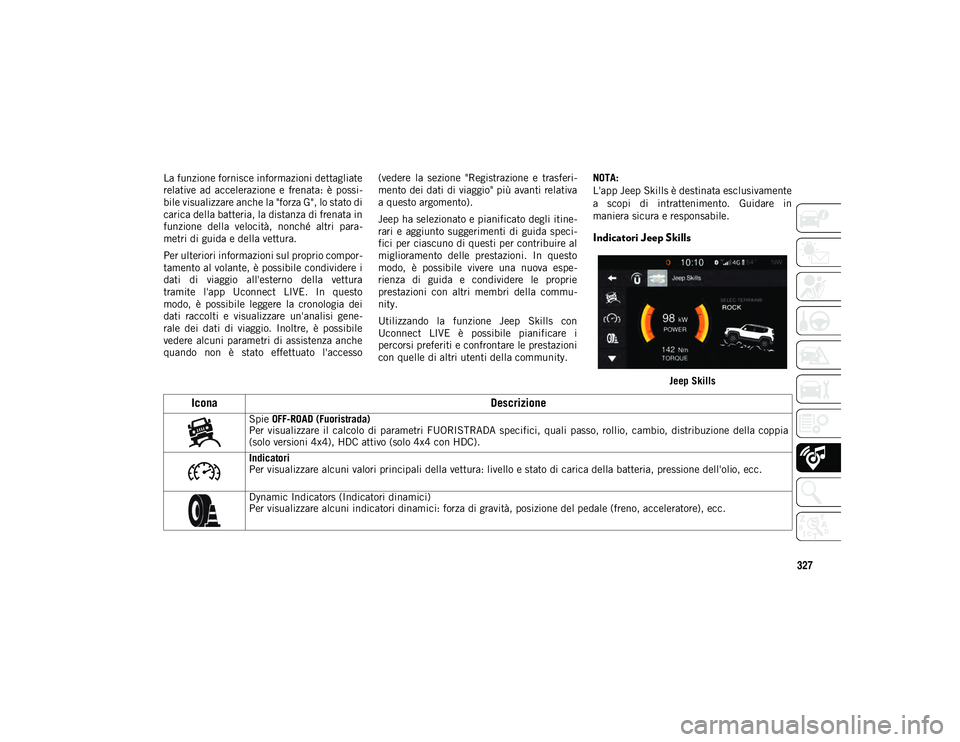
327
La funzione fornisce informazioni dettagliate
relative ad accelerazione e frenata: è possi-
bile visualizzare anche la "forza G", lo stato di
carica della batteria, la distanza di frenata in
funzione della velocità, nonché altri para -
metri di guida e della vettura.
Per ulteriori informazioni sul proprio compor -
tamento al volante, è possibile condividere i
dati di viaggio all'esterno della vettura
tramite l'app Uconnect LIVE. In questo
modo, è possibile leggere la cronologia dei
dati raccolti e visualizzare un'analisi gene -
rale dei dati di viaggio. Inoltre, è possibile
vedere alcuni parametri di assistenza anche
quando non è stato effettuato l'accesso (vedere la sezione "Registrazione e trasferi
-
mento dei dati di viaggio" più avanti relativa
a questo argomento).
Jeep ha selezionato e pianificato degli itine -
rari e aggiunto suggerimenti di guida speci -
fici per ciascuno di questi per contribuire al
miglioramento delle prestazioni. In questo
modo, è possibile vivere una nuova espe -
rienza di guida e condividere le proprie
prestazioni con altri membri della commu -
nity.
Utilizzando la funzione Jeep Skills con
Uconnect LIVE è possibile pianificare i
percorsi preferiti e confrontare le prestazioni
con quelle di altri utenti della community. NOTA:
L'app Jeep Skills è destinata esclusivamente
a scopi di intrattenimento. Guidare in
maniera sicura e responsabile.
Indicatori Jeep Skills
Jeep Skills
Icona
Descrizione
Spie OFF-ROAD (Fuoristrada)
Per visualizzare il calcolo di parametri FUORISTRADA specifici, quali passo, rollio, cambio, distribuzione della coppia
(solo versioni 4x4), HDC attivo (solo 4x4 con HDC).
Indicatori
Per visualizzare alcuni valori principali della vettura: livello e stato di carica della batteria, pressione dell'olio, ecc.
Dynamic Indicators (Indicatori dinamici)
Per visualizzare alcuni indicatori dinamici: forza di gravità, posizione del pedale (freno, acceleratore), ecc.
2020_JEEP_MP_UG_EE.book Page 327
Page 330 of 380

SUPPORTI MULTIMEDIALI
328
Badge
La sezione Badge raccoglie i successi conseguiti. Ogni badge bronzo, argento od oro può essere bloccato o sbloccato a
seconda delle prestazioni.
Timer
Per visualizzare i tempi di viaggio, la percorrenza media, i tempi, le distanze, ecc.
Routes (Percorsi)
È possibile selezionare un itinerario per visualizzare la mappa e accedere alle prestazioni risultanti per iniziare l'espe-
rienza di guida. Dopo aver selezionato il percorso, è possibile accedere alle sessioni e alle prestazioni migliori. Durante la
guida sono disponibili suggerimenti e informazioni utili.
My Itineraries (Itinerari personali)
È possibile creare degli itinerari personalizzati oppure selezionare un itinerario da quelli creati in precedenza. Inoltre, è
possibile registrare il percorso GPS dal punto di partenza "A" alla destinazione "B". Dopo la registrazione del percorso da
A a B, le coordinate GPS verranno utilizzate per creare un itinerario personalizzato che può essere riutilizzato in futuro.
Settings (Impostazioni)
La funzione "Settings" (Impostazioni) può essere usata per selezionare le unità di misura per il backup.
Icona Descrizione
2020_JEEP_MP_UG_EE.book Page 328